
Vous voulez empêcher l'iPad de taper des guillemets bouclés afin de pouvoir utiliser des guillemets droits compatibles ASCII à la place ? Vous avez peut-être remarqué que l'iPad utilise par défaut des guillemets bouclés plutôt que des guillemets droits, cela peut être particulièrement problématique pour quiconque essaie de faire des scripts, de la programmation, du travail sur le shell, de l'administration à distance ou de toute autre chose nécessitant une syntaxe précise et l'utilisation de droits. guillemets plutôt que des guillemets bouclés.
Cet article montrera comment taper des guillemets droits sur l'iPad plutôt que des guillemets bouclés. Et oui, cela s'applique à tous les modèles d'iPad, y compris l'iPad Pro, l'iPad Air, l'iPad mini, l'iPad, et pour taper des guillemets droits sur l'iPhone également, bien que les utilisateurs d'iPad puissent trouver cela plus utile, d'où l'accent mis ici.
Comment saisir des guillemets droits sur iPad et iPhone
- Ouvrez l'application "Paramètres" sur iPad ou iPhone
- Allez dans "Général", puis allez dans "Claviers"
- Recherchez le paramètre "Smart Ponctuation" et mettez-le en position OFF
- Quitter les paramètres, le changement de style des guillemets prend effet immédiatement
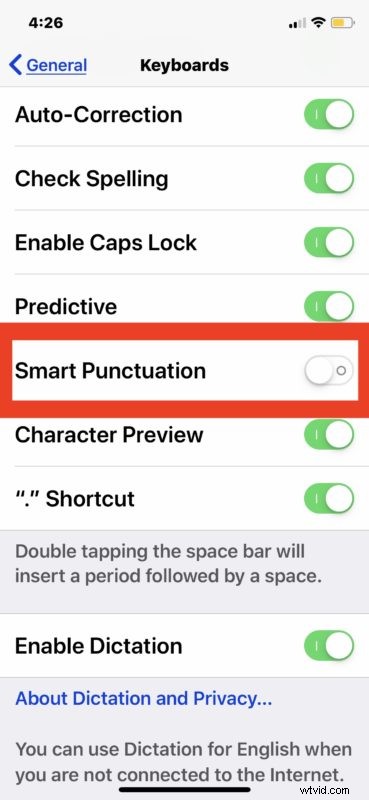
Vous pouvez confirmer que les citations droites fonctionnent maintenant en ouvrant n'importe quelle application sur iPad et en tapant les guillemets, ils devraient maintenant être des guillemets droits plutôt que des guillemets bouclés.
Curieusement, il ne semble pas y avoir de méthode pour simplement taper des guillemets bouclés ou des guillemets droits tout en conservant l'autre style de citation par défaut, vous devrez donc soit recourir au copier-coller ou désactiver et réactiver cette fonctionnalité si vous devez utiliser à la fois des guillemets bouclés et des guillemets droits. Il peut y avoir un moyen de contourner cela, si vous connaissez une méthode pour taper directement des guillemets droits ou bouclés sans basculer un paramètre sur iPad ou iPhone, partagez-la avec nous dans les commentaires ci-dessous.
Ce changement se répercutera sur le clavier de l'iPhone ou de l'iPad de tous types, c'est-à-dire si vous utilisez un clavier Bluetooth avec iPad (ou iPhone) ou si vous utilisez un Magic Keyboard, un Smart Keyboard, un étui à clavier, un iPad en tant que configuration de bureau, la modification persistera sur tous les claviers et tous les guillemets seront droits plutôt que des guillemets bouclés.
Notez que ce changement de paramètres apportera également quelques autres éléments de ponctuation pour rendre l'ASCII plus convivial pour divers environnements et pour le travail de programmation et de développement. Par exemple, ce paramètre aura également un impact sur le guillemet simple (') ainsi que sur le guillemet double susmentionné, et il aura également un impact sur la saisie du tiret, vous pourrez donc taper un double tiret comme "-" sans il se transforme en un long tiret.
Si vous connaissez d'autres méthodes d'approches pour taper des guillemets droits sur iPad et iPhone, ou peut-être une méthode pour mélanger facilement les guillemets bouclés et les guillemets droits, partagez-la avec nous dans les commentaires ci-dessous.
